MFC-9340CDW
FAQ & Fehlerbehebung |
Duplexdruck (2-seitig)
- Wählen Sie Letter, rechtliche oder Folio Größe Papier bei Verwendung der automatischen 2-seitigen Druck Funktion.
- Stellen Sie sicher, dass die hintere Abdeckung geschlossen ist.
- Wenn Papier gewellt ist, glätten Sie es und steckte es wieder in das Papierfach.
- Verwenden Sie normales Papier oder dünnem Papier. Verwenden Sie keine Briefpapier.
- Wenn das Papier dünn ist, kann es Falten.
- Bei Verwendung der manuellen Duplex-Funktion ist es möglich, dass Papierstaus auftreten oder die Druckqualität beeinträchtigt ist..
Klicken Sie auf den unten stehenden Link für Ihren Fall.
Windows Benutzer
-
Wählen Sie den Druckbefehl in Ihrer Anwendung. In der Regel klicken Sie auf Datei => drucken, aber die Option kann je nach Anwendung variieren.
-
Wählen Sie Brother [Modellname] Drucker, und klicken Sie dann drucken Eigenschaften oder Einstellungen.
Das Druckertreiber-Fenster erscheint.
-
Klicken Sie auf die hoch- oder Querformat Option zum Festlegen der Ausrichtung Ihres Ausdrucks.
Wenn Ihre Anwendungssoftware eine ähnliche Funktion wie Layout enthält, empfehlen wir, diese Anwendung zu verwenden. -
Klicken Sie auf die 2-seitig / Booklet Drop-Down-Liste, und wählen Sie dann die Option 2-seitig oder 2-seitig (manuell).
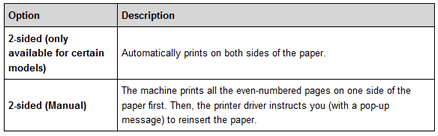
-
Klicken Sie auf die Schaltfläche "2-seitig Einstellungen".
-
Wählen Sie eine der Optionen vom 2-seitig Typ. Wenn 2-seitig ausgewählt ist, gibt es vier Arten von 2-seitig Bindung für jede Ausrichtung:
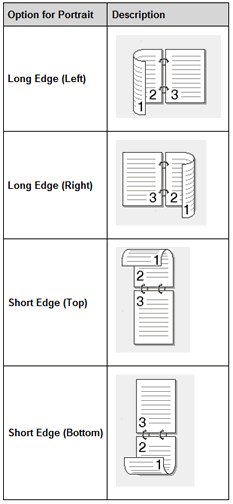
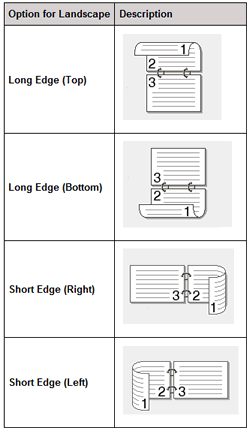
-
Wählen Sie die Option Bindekante, wenn Sie die Bindekante in Zoll oder Millimeter angeben möchten.
-
Bei Bedarf ändern Sie andere Druckereinstellungen.
-
Drücken Sie OK.
-
Führen Sie einen der folgenden Schritte:
-
Klicken Sie für automatisches 2-seitiges drucken erneut auf "OK", und füllen Sie den Druckvorgang.
-
Für das manuelle 2-seitiges drucken, klicken Sie erneut auf "OK" und folgen Sie den Anweisungen auf dem Bildschirm für das laden des Papiers und füllen des Druckauftrags.
-
Klicken Sie für automatisches 2-seitiges drucken erneut auf "OK", und füllen Sie den Druckvorgang.
Macintosh Benutzer
-
Klicken Sie aus einer Anwendung, wie z. B. Apple TextEdit auf das Menü "Datei", und wählen Sie dann drucken.
-
Wählen Sie Brother [Modellname].
(Für Mac OS X v10.6.8)
Für mehr Seite Setup-Optionen klicken Sie auf das Dreiecksymbol neben dem Einblendmenü "Drucker"
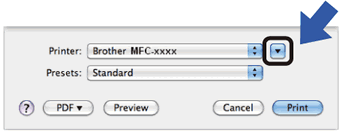
(Für OS X v10.7.x oder später)
Für mehr Seite Setup-Optionen klicken Sie auf die Schaltfläche "Details anzeigen". -
Klicken Sie auf die Ausrichtung, die die Art und Weise, die Sie das Dokument entspricht drucken möchten.
-
Gehen Sie für automatisches 2-seitiges Drucken wie folgt vor:
-
Klicken Sie auf das Einblendmenü "Anwendung", und wählen Sie Layout.
Die Layout-Einstellung-Optionen wird angezeigt.
-
Wählen Sie die kurze Kante Bindung oder lange-Kante Bindungsoption für die zweiseitige Druckeinstellung.
-
Bei Bedarf ändern Sie andere Druckereinstellungen.
-
Drücken Sie Drucken.
-
Klicken Sie auf das Einblendmenü "Anwendung", und wählen Sie Layout.
-
Gehen Sie für das manuelle 2-seitiges Drucken wie folgt vor:
-
Klicken Sie auf das Einblendmenü "Anwendung", und wählen Sie dann Papierhandhabung.
Die Papierhandhabung Optionen wird angezeigt.
-
Auf den Seiten zum Popup-Menü "Drucken" wählen Sie nur.
-
Bei Bedarf ändern Sie andere Druckereinstellungen.
-
Drücken Sie Drucken.
-
Nachdem die Maschine die Seiten gedruckt, entfernen Sie die gedruckten Seiten aus dem Ausgabefach.
-
Stellen Sie sicher, die Seiten sind komplett flach, und legen das Papier zurück in die Schublade, leere Seite nach unten.
-
Wiederholen Sie den Schritt 1 bis Schritt 3, wählen Sie den gleichen Drucker und Einstellungen, die Sie verwendet haben, um die Seiten zu drucken.
-
Klicken Sie auf das Einblendmenü "Anwendung", und wählen Sie dann Papierhandhabung. Die Papierhandhabung Optionen wird angezeigt.
-
Auf den Seiten zum Popup-Menü "Drucken" wählen Sie nur die ungerade.
- Drücken Sie Drucken.
-
Klicken Sie auf das Einblendmenü "Anwendung", und wählen Sie dann Papierhandhabung.
Rückmeldung zum Inhalt
Helfen Sie uns dabei, unseren Support zu verbessern und geben Sie uns unten Ihre Rückmeldung.
